በስልክዎ ላይ ያለው ውሂብ ደህንነቱ የተጠበቀ ሆኖ እንዲቆይ ለማድረግ ፣ በየጥቂት ሳምንታት ውስጥ በስልክዎ ውስጥ ያለውን ውሂብ ወደ ጉግል ደመና ማከማቻ (የ Android የመስመር ላይ ፋይል ማከማቻ አገልግሎት) ያስቀምጡ። በቅንብሮች መተግበሪያ በኩል እውቂያዎችን ፣ የቀን መቁጠሪያ ውሂብን ፣ የመተግበሪያ ውሂብን ፣ የ Chrome ውሂብን እና የ Google Drive ይዘትን ለ Google አገልጋዮች ምትኬ ማስቀመጥ እና ፎቶዎችን በ Google ፎቶዎች መተግበሪያ በኩል ምትኬ ማስቀመጥ ይችላሉ።
ደረጃ
ዘዴ 1 ከ 2 - አጠቃላይ ውሂብን ምትኬ ማስቀመጥ

ደረጃ 1. የቅንብሮች መተግበሪያውን ለመክፈት የ cog አዶውን መታ ያድርጉ።
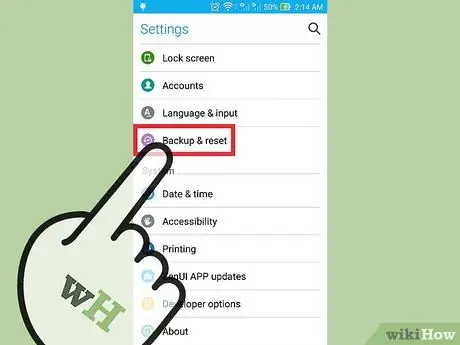
ደረጃ 2. "መጠባበቂያ እና ዳግም አስጀምር" የሚለውን አማራጭ እስኪያገኙ ድረስ ወደ ታች ይሸብልሉ ፣ ከዚያ መታ ያድርጉት።
ከዚህ ምናሌ ወደ Google ደመና ምትኬን ማንቃት ይችላሉ።
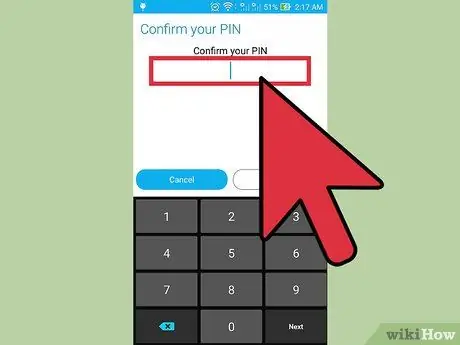
ደረጃ 3. ከተጠየቁ ፒንዎን ያስገቡ።
ይህ ፒን/ኮድ ስልክዎን ለመክፈት ከሚጠቀሙበት ኮድ ጋር ተመሳሳይ ነው።
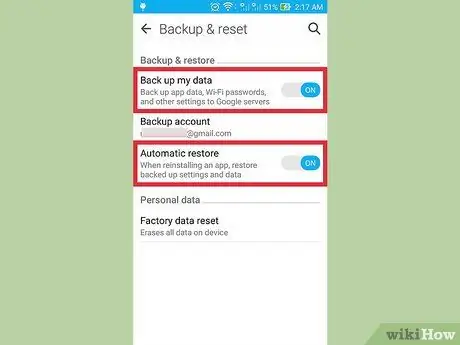
ደረጃ 4. አዝራሩ አረንጓዴ እስኪሆን ድረስ “የእኔን ውሂብ ምትኬ” እና “ራስ -ሰር ወደነበረበት መልስ” አማራጮችን ያብሩ።
አንዴ ከነቃ ፣ ራስ -ሰር የውሂብ ምትኬ እና ወደነበረበት መመለስ ገባሪ ይሆናል።
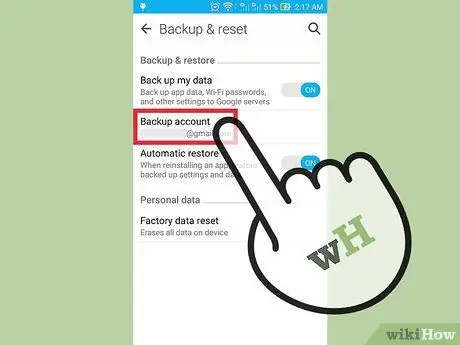
ደረጃ 5. "የመጠባበቂያ መለያ" አማራጭ ላይ መታ ያድርጉ።
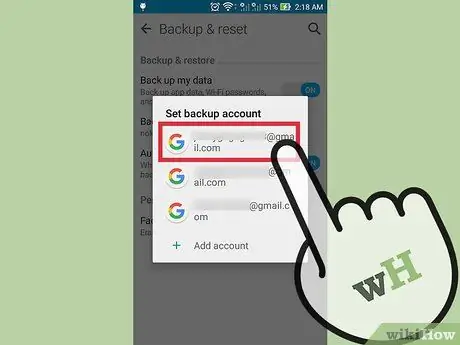
ደረጃ 6. በ Google መለያ ስምዎ ላይ መታ ያድርጉ።
ይህ መለያ በስልክዎ ላይ የሚጠቀሙበት ዋናው የጉግል መለያ ነው።
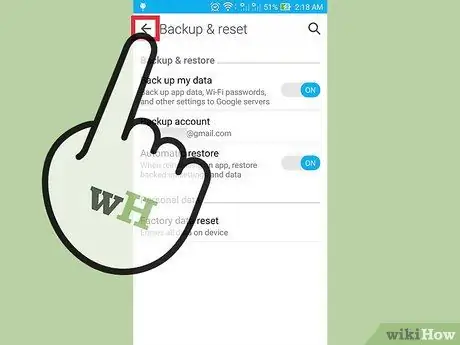
ደረጃ 7. ወደ ቅንብሮች ምናሌ ይመለሱ።
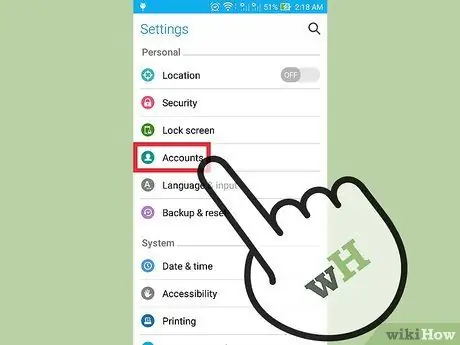
ደረጃ 8. ማያ ገጹን ያንሸራትቱ እና “መለያዎች” አማራጭን መታ ያድርጉ።
የውሂብን ምትኬ ለማስቀመጥ ስራ ላይ የሚውል መለያ መምረጥ አለብዎት።

ደረጃ 9. “ጉግል” የሚለውን አማራጭ መታ ያድርጉ ፣ ከዚያ የ Gmail መለያዎን ይምረጡ።
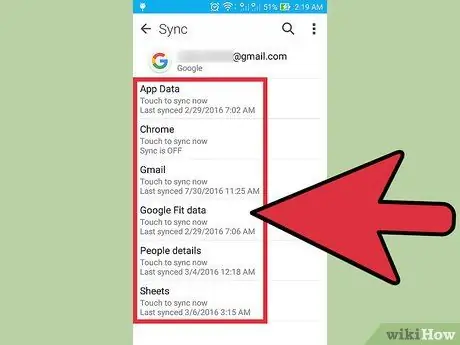
ደረጃ 10. ምትኬ ማስቀመጥ በሚፈልጉት ውሂብ መሠረት አማራጩን ያብሩ።
የዚያ ውሂብ አማራጮች አረንጓዴ ይሆናሉ ፣ እና የመረጡት ውሂብ ምትኬ ይጀምራል። ስለ አካባቢው እና የውሂብ ዓይነት እርግጠኛ ካልሆኑ በመሣሪያዎ ላይ ያለውን ሁሉንም ውሂብ ምትኬ ያስቀምጡ።
- በመሣሪያው ላይ አጠቃላይ መረጃን ያካተተ ውሂብ -
- የመተግበሪያ ውሂብ
- የቀን መቁጠሪያ
- የ Chrome ውሂብ
- እውቂያ
- ሰነድ
- የ Google Drive ውሂብ
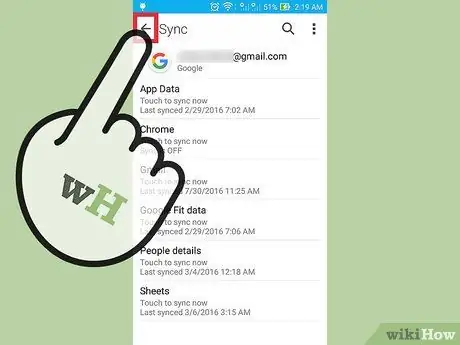
ደረጃ 11. መጠባበቂያውን ለማጠናቀቅ የቅንብሮች ምናሌውን ይዝጉ።
ዘዴ 2 ከ 2 - ፎቶዎችን እና ቪዲዮዎችን ምትኬ በማስቀመጥ ላይ

ደረጃ 1. ጉግል ፎቶዎችን ይክፈቱ።
ይህ መተግበሪያ በሁሉም የ Android ስልኮች ላይ ነባሪ መተግበሪያ ነው።
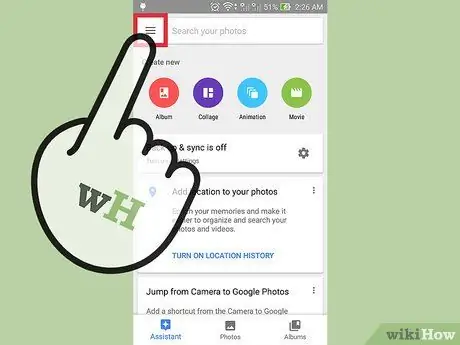
ደረጃ 2. በማያ ገጹ በላይኛው ግራ ላይ ያሉትን ሶስት አግድም ነጥቦችን ፈልገው መታ ያድርጉ።
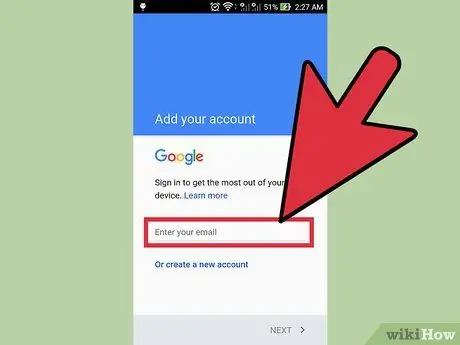
ደረጃ 3. ወደ ጉግል መለያዎ ይግቡ።
በስልክዎ ላይ እንደ የጉግል መለያዎ ተመሳሳይ የኢሜይል አድራሻ እና የይለፍ ቃል ያስገቡ።
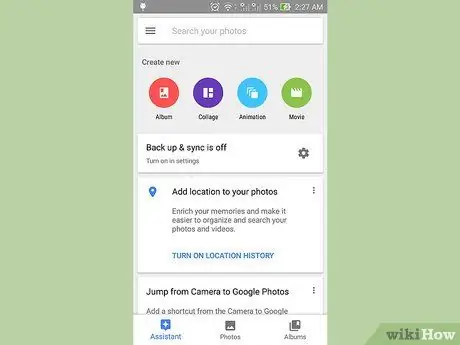
ደረጃ 4. ወደ ዋናው የ Google ፎቶዎች ማያ ገጽ ይመለሱ።
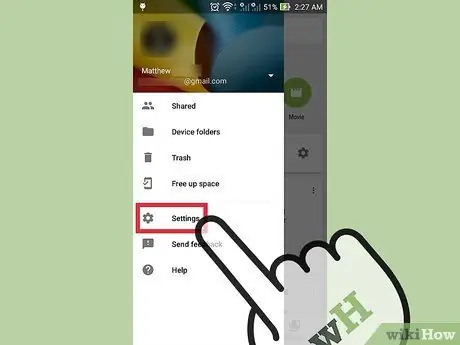
ደረጃ 5. “ቅንጅቶች”> “ምትኬ እና አመሳስል” አማራጭን መታ ያድርጉ።
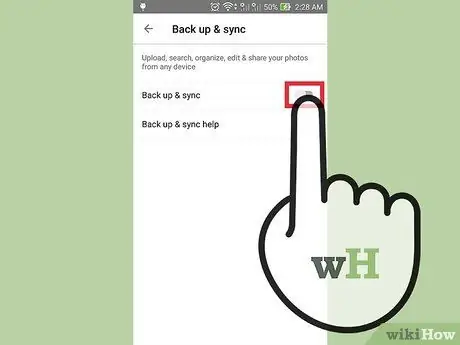
ደረጃ 6. በማያ ገጹ አናት ላይ ያለውን “ምትኬ” አማራጭ ያንሸራትቱ።
የመጠባበቂያ አማራጮችን ለማብራት ቁልፉ በ “ምትኬ” ስር “አብራ” ከሚለው ቃል ቀጥሎ ነው።
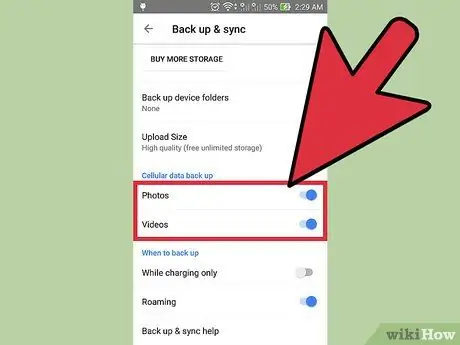
ደረጃ 7. ፎቶዎችን እና ቪዲዮዎችን ለ Google ፎቶዎች ምትኬ ለማስቀመጥ «ሁሉንም ምትኬ አስቀምጥ» የሚለውን መታ ያድርጉ።
እንዲሁም ከ Wi-Fi ይልቅ ፎቶዎችን በውሂብ ግንኙነት ምትኬ ለማስቀመጥ የ «ሮሚንግ» አማራጭን ማንሸራተት ይችላሉ።
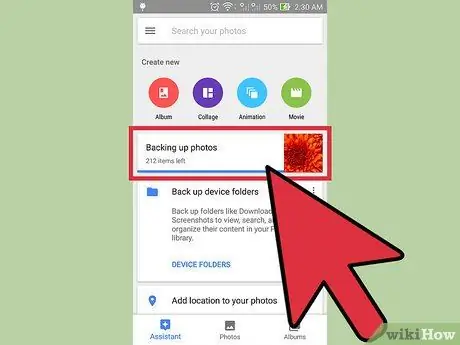
ደረጃ 8. የ Google ፎቶዎች ይዘቶችን በማሳየት ምትኬው የተሳካ መሆኑን ያረጋግጡ።
አሁን ፣ ሁሉም ፎቶዎችዎ ምትኬ ይቀመጥላቸዋል።







